Mungkin ada diantara teman-teman yang bertanya-tanya, bisakah mengatur margin di Microsoft Word dengan ukuran margin 0000? dan bagaimana hasilnya jika sudah dicetak? Nah, daripada teman-teman penasaran, mending langsung saja kita coba.
Sebelum kita lanjut, mungkin teman-teman tertarik juga untuk membaca tutorial kami lainnya dibawah ini:
Teman-teman bisa langsung saja masukke menu Page Layout di Microsoft Word, kemudian teman-teman pilih Margins dan pilih Custom Margin untuk pengaturan margin lebih lanjutnya. Setelah itu teman-teman bisa langsung mengatur ukuran marginnya pada Page Setup, ubah semua ukuran margin atas/top, kiri/left, bawah/bottom, dan kanan/right dengan ukuran 0.
Kemudian klik Ok untuk menyimpan pengaturan, dan jika ada jendela baru yang muncul, teman-teman klik Ignore. Nah setelah itu otomatis margin dikertas kerja Word akan menyesuaikan dengan ukuran yang tekah diatur yaitu ukuran 0.
Lalu bagaimana hasilnya jika diprint nantinya? Untuk hasilnya, teman-teman bisa langsung melihatnya pada video yang telah saya siapkan dibawah ini. Sekalian jika teman-teman masih kurang jelas mengenai penjelasan diatas, dapat juga teman-teman pada video dibawah. Selamat mencoba
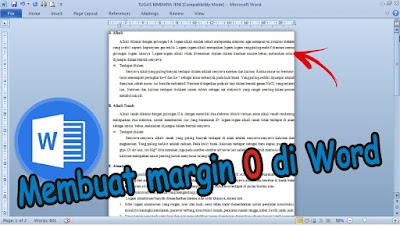
0 Response to "Cara Membuat Margin 0 di Microsoft Word"
Posting Komentar